Apple имеет хорошее производство более чем 600 миллионов устройств на iOS до сих пор. То число включает iPod touch, iPhone и объединенный iPad.
Эти устройства используются детьми для социализации, видео, игр, музыки, чтения, изучения и многое другое. Хотя каждая из этих вещей положительная, есть одна потенциально опасная зона для детей — неограниченный доступ в Интернет через Wi-Fi или сеть оператора.
Исследование Семейным Фондом Кайзера показало, что дети, как правило, используют цифровые устройства более чем 7.5 часов в день (который включает ТВ). С таким большим количеством времени, проведенного на устройствах и с открытым доступом Wi-Fi почти везде дети и подростки в состоянии легко получить доступ к вредному содержанию.
Хорошие вести и плохие вести
Хорошие вести — то, что Apple взяла на себя инициативу и включила несколько особенностей родительского контроля на своих устройствах. Мы обсудим их здесь.
Плохие вести — то, что эти встроенные особенности родительского контроля не полностью применяются, когда ребенок просматривает веб-сайты. Поэтому родители должны считать установку безопасного приложения браузера, такого как Net Nanny, Mobicip или Ranger (найденной на iTunes Store). Эти безопасные браузеры используются в качестве замены для Safari, браузера по умолчанию. Safari не фильтрует интернет-контент.
Чтобы использовать безопасный браузер, выполните шаги ниже. (Отметьте: конфигурация устройств Apple требует этих шагов.)
- Во-первых, выберите безопасный браузер, который Вы хотели бы использовать. Загрузите его с iTunes Store на iPhone, iPad или iPod, который Вы хотите защитить.
- Затем, «Включить» Ограничения, чтобы удостовериться, что безопасный веб-браузер функционирует как браузер по умолчанию. Чтобы сделать это, определите местонахождение символа «Параметров настройки» на главном экране устройства, на котором Вы загрузили безопасный браузер.
- Выявите «Параметры настройки», затем выявите «Общий», затем прокрутите экран вниз и выявите «Ограничения».
- Создайте код-пароль с четырьмя цифрами, который не будет знать Ваш ребенок — это начнет меню «Restrictions».
- В меню «Restrictions» Вы можете отключить браузер Safari. Чтобы сделать это, выберите «Отключить» затем к Safari. В будущем, если Вы хотите повторно позволить Safari, просто делают предыдущие шаги в обратном порядке.
Затем, Вы должны будете предотвратить установку других Браузеров (потому что другие браузеры могут не отфильтровать интернет-контент). Чтобы сделать этот профилактический шаг и заблокировать Вашего ребенка от просмотра несоответствующего веб-контента, вернитесь к меню «Restrictions» и сигналу «прочь» рядом с выбором «Установка Приложений». Делая так, это защитит устройство от Вашего ребенка, загружающего другие браузеры, что не фильтруют интернет-контент.
И когда Вы отключаете установку приложений, Ваш ребенок должен будет спросить разрешение установить все другие приложения. Код прохода должен будет быть введен Вами, прежде чем что-либо сможет быть установлено. Рекомендуется, чтобы, если у Вас есть дети старшего возраста, они не могли включать эту особенность, я рекомендую, чтобы Вы использовали пароль для своего счета iTunes Store, таким образом, что Ваш ребенок должен будет спросить разрешение установить приложения.
Другие защитные меры от Apple
Если устройство Вашего ребенка связано с Вашим счетом iTunes Store, Вы можете рассмотреть следующий вариант. В большинстве случаев, Ваша кредитная карта находится, вероятно, на файле для Вашего счета iTunes Store. Таким образом, если будут какие-либо сделанные покупки в приложении, то Вы будете оплачивать стоимость.
Чтобы отключить способность покупок в приложениях, чтобы сделать покупку в приложении, идите к «Ограничениям» и нажмите «Прочь» для «Покупок В приложении». Эти покупки в приложении часто делаются играми, чтобы добавить новую жизнь, получить доступ к новому уровню или другим связанным вещам.
Есть другие варианты, найденные в меню «Restrictions» включая следующее: отключите камеру, отключите Siri и отключите iTunes Store. Вы можете ограничить доступ для тех вещей.
И, Вы можете позволить системе рейтингов Apple отфильтровать типы сериалов, фильмы и приложения получили доступ на устройстве. Например, Вы можете установить типы фильмов, к которым получают доступ, чтобы были PG или рейтингом PG-13 только. Вы можете также выключить отдельно музыку.
Есть возможность поместить в черный список или в белый список веб-сайты также. Если, например, у Вас есть маленький ребенок, Вы могли бы создать список 10 или 20 благоприятных для ребенка веб-сайтов и только предоставить детский доступ к тем ‘безопасным’ интернет-страницам.
Эти особенности родительского контроля обеспечены Apple, чтобы защитить детей. С таким же количеством времени, как дети и подростки тратят на их устройства Apple, родители должны полагать, что взятие нескольких минут делает пользование максимально безопасным!
Примечание: Эта статья и мнения, выраженные здесь, от Расса Уорнера, интернет-эксперта по безопасности и генерального директора ContentWatch, производителей программного обеспечения Net Nanny родительского контроля.
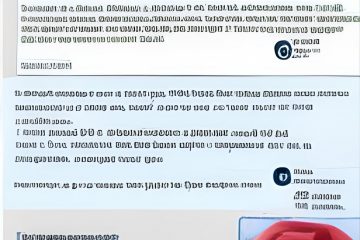


0 комментариев